win11更新提示安装错误0x80248007八种处理办法分享
时间:2023-12-18 来源:电脑系统网
解决方案如下
方法1:操作系统文件检查器
这个问题最有可能的原因是系统文件故障会中断 Windows 更新过程并导致安装失败。幸运的是,你可以使用System Files Checker aka SFC 通过具有管理权限的命令提示符运行 0x80248007 在错误中获救。但是,对于 Windows 系统文件在正常情况下不负责更新错误,但这种情况很少见。
1、点击>开始。
2、类型> CMD。
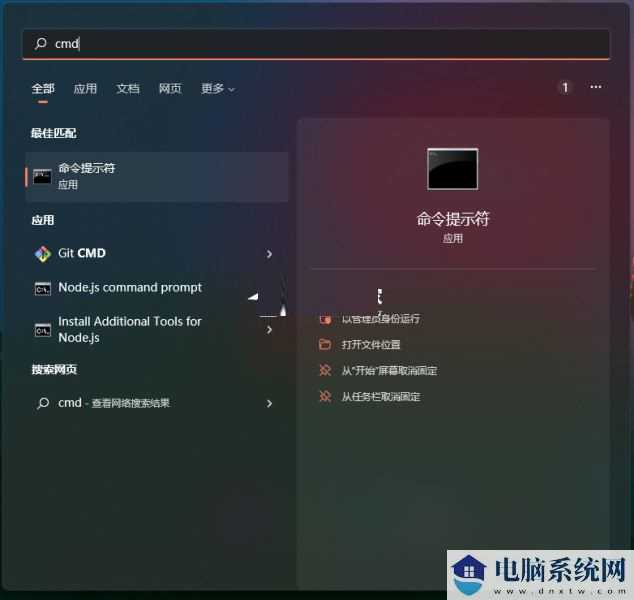
3、按> Ctrl Shift Enter。
4、用户账户控制确认对话框出现后,单击>是。
5、在命令提示符下键入 – SFC /Scannow。
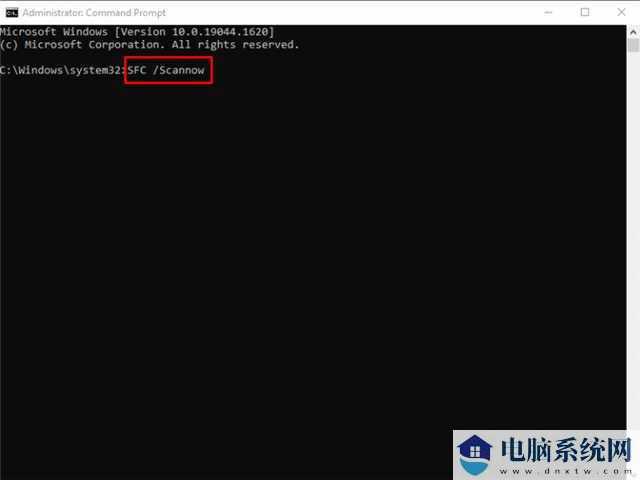
6、按> ‘输入’。
7、你会看到一条消息:
开始系统扫描。这个过程需要一些时间。
开始系统扫描验证阶段。
验证 x% 完成。
8、让它达到 100%,然后重新启动你 PC。
方法二:检查互联网连接:
一致自发 Internet 访问是 Windows 在任何版本中更新 Windows 执行的前提条件。0x80248007的错误代码意味着互联网连接有一些故障,所以你需要检查网络并修复它。这些帖子将帮助你处理他们是如何处理的 Windows 10 无法访问中修复 Internet、如何在 Windows 10 中运行网络适配器难以解答,如何解决? Windows 10 网络连接问题的中一站式修复。通常,您可以继续执行解决常见问题的步骤>
1、至少关闭路由器电源 10 秒。
2、打开路由器。
3、连接到互联网。
4、现在转到设置>更新和安全>Windows 更新。
5、点击>检查更新。
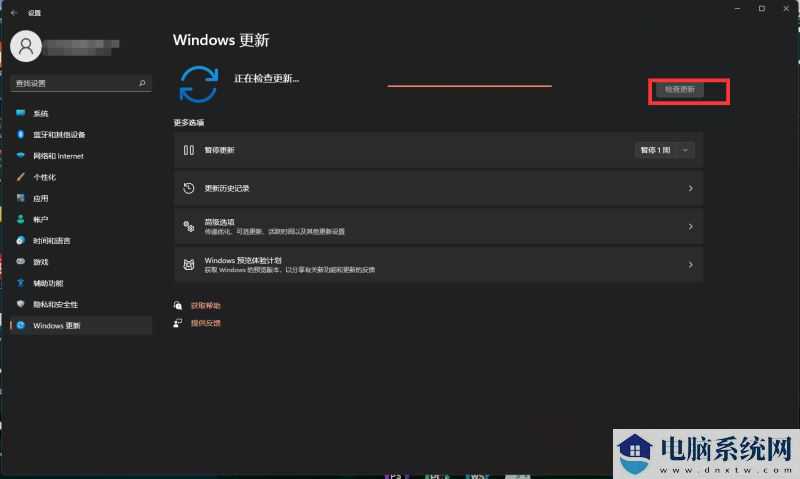
6、假如你能下载并安装更新。
方式三:将 Windows 更新疑难解决方案,并采取行动
为了修复 win11或win10中的更新错误 0x80248007 操作系统包含内置工具,可以检测和检查悬挂的重新启动和重新启动 Windows 更新和位服务。Windows 更新问题的答案是一个实用的程序,可以用最小的努力和最大的生产力来修复错误。
1、 按Windows键。
2、输入疑难答案。
3、按Enter。
4、打开疑难答案设置时,单击其他疑难答案。
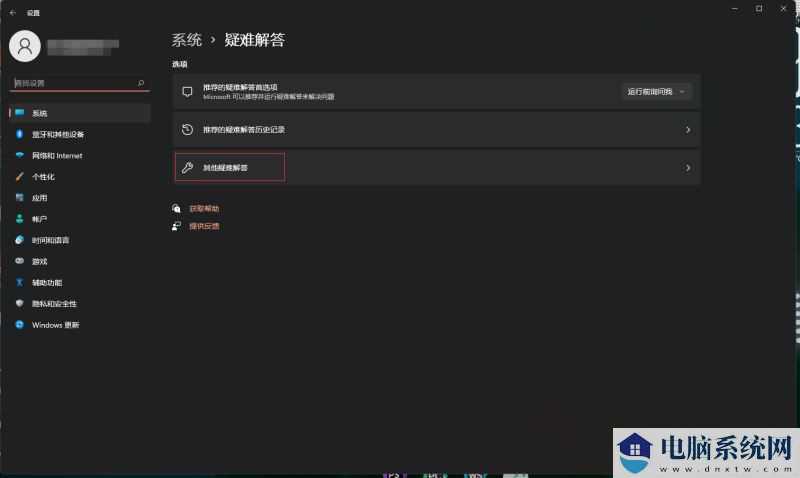
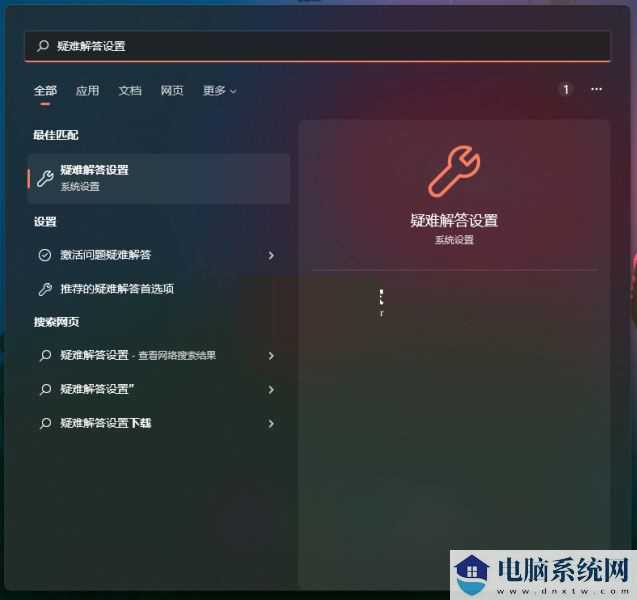
5、在下一页中,选择> Windows 更新。
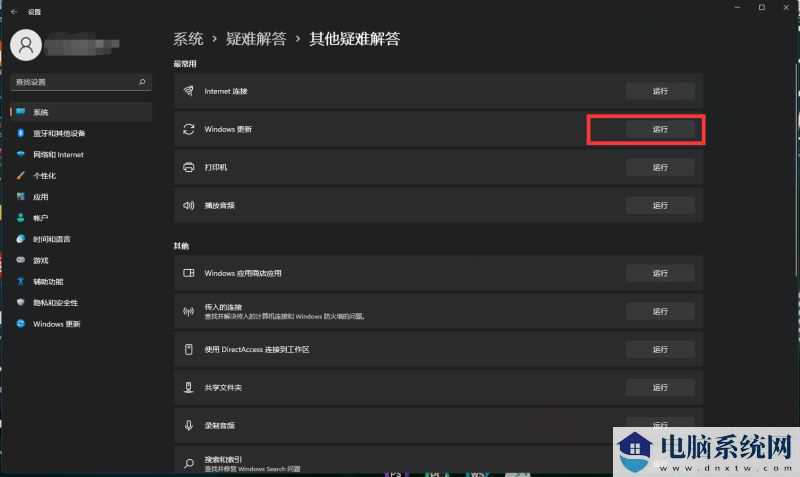
6、单击>操作难答。
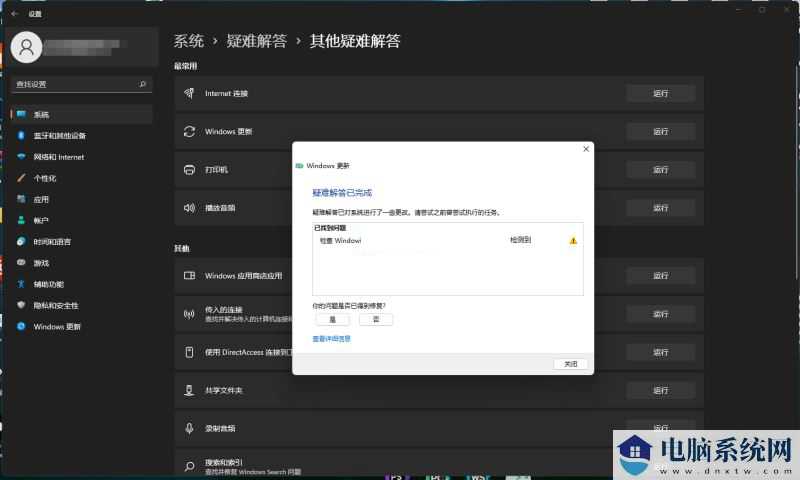
7、该工具将迅速开始识别问题的原因,并为您提供解决问题的建议。
方法四:重置 Windows 更新组件
Windows 更新是 Windows 为计算机中安装的硬件设备带来新的驱动程序、安全补丁、已知的修复错误、主要的更新和升级。但由于某些问题,通常与系统文件中的某些损坏有关,Windows 更新可能无法正常工作。幸运的是,Windows 当您遇到无法安装和更新的错误时,允许重置组件是非常有用的。一般来说,重置多个cmd命令很麻烦,所以我们提出了一个脚本。这是重置 Windows 更新组件的最简单方法是继续遵循重置组件的指南>
1、下载Wureset__Windows 10。
2、单击此文件并选择Extract。
3、双击Wuresetet从提取的文件夹中提取.bat。
4、当您被要求继续执行命令时,请按任何按钮。
5、您可能会被要求在命令提示符下再按几次键,所以请按下键。
6、重新启动计算机并进行检查 0x80248007 是否还存在。
方法五:启动 Windows Installer 服务
Windows Installer 服务是帮助 Windows 部署应用程序,修复共享 DLL 冲突发生在两者之间。通常,配置错误 Windows Installer 服务会生成 0x80248007 代码错误。这项服务也有助于 Windows 在卸载和安装应用程序时,请按照说明正确设置服务>
1、作为管理员打开命令提示符。您还可以按照>1中的步骤打开提示。
2、类型>net start msiserver。
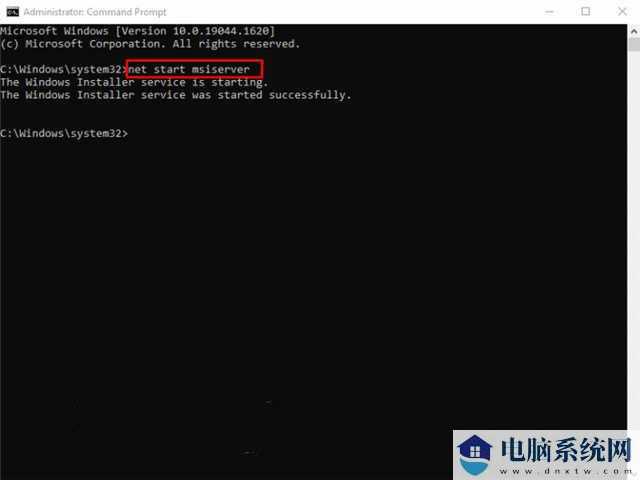
3、按>输入。
4、你会看到一条消息 – Windows Installer 服务已成功启动。
5、关闭命令提示符并重新启动设备。
6、希望现在能解决更新错误。
方法六:使用 DISM 工具
图像服务和管理部署(又称DISM) Windows 内置实用程序用于处理和 Windows 图像相关的错误。有时更新错误 0x80248007 也可能由于 Windows 图像文件中的故障被触发,因此使用以下指南操作命令行工具>
1、按> Winkey R。
2、键入> cmd.exe。
3、单击右键结果部分显示的命令提示符。
4、选择-作为管理员运行。
5、一旦 UAC pop 启动应用程序,请单击yes。
6、键入> DISM.exe /Online /Cleanup-Image /Restorehealth。
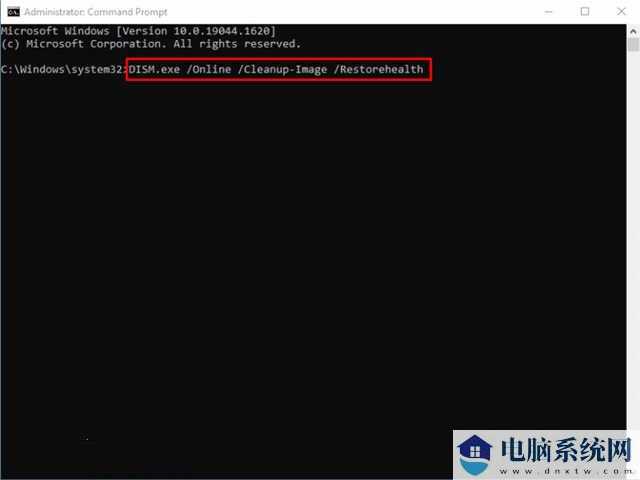
7、按Enter。
8、该命令将在几分钟内执行,因此请保持静止,然后重新启动计算机。
方法7:执行系统恢复
如果上述方法无法修复 Windows 更新错误代码 0x80248007,系统恢复是一种可用的工具。当没有问题时,它将恢复到您选择的时间和日期,最重要的是,它不会影响您的应用程序和个人文件。推进修复步骤>
1、点击>搜索。
2、类型> rstrui。
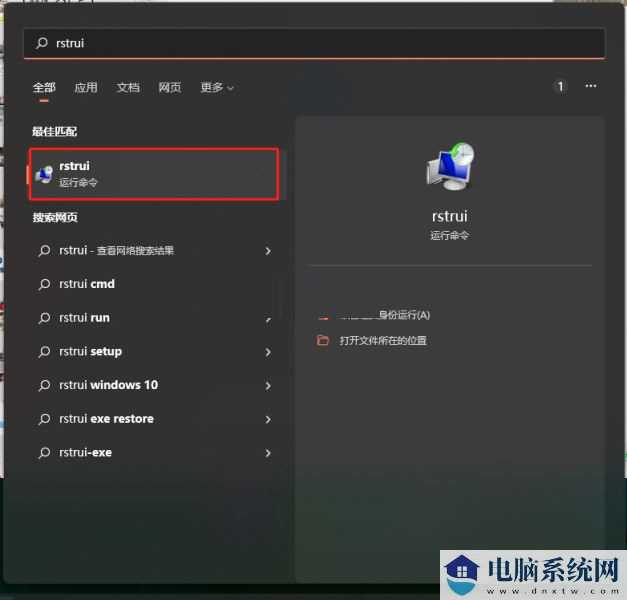
3、按Enter。
4、还原导向系统;点击“下一步”。
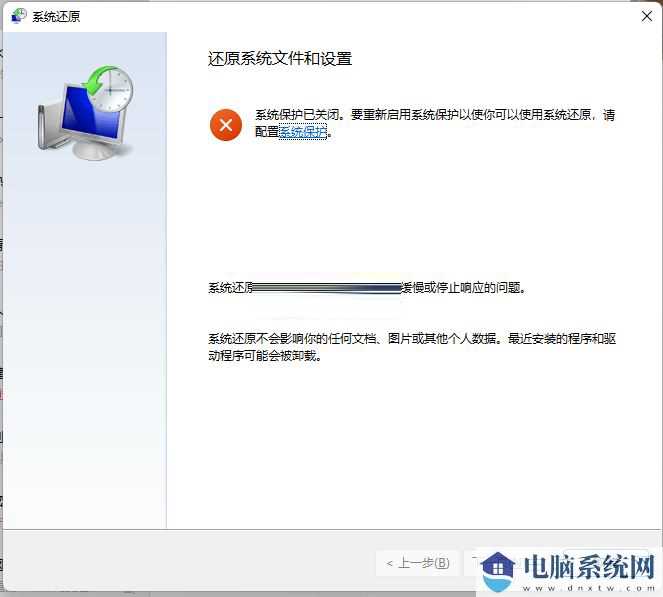
5、选择你的设备没有错误的日期和时间。
6、单击下一步。
7、现在点击完成。
8、弹出窗口会问你,“一旦系统开始恢复,就不能中断。你想继续吗?”; 选择“是”。
9、可能需要很长时间, 1 或 2 因此,请耐心完成修复。
方法八:借助当地升级:借助当地升级:
本地升级是Windows 10直接将操作系统部署到最新版本的安装方法。这意味着您不需要检查更新,并绕过手动或自动更新过程以获得最新版本 Windows。
相关信息
-
-
2025/08/23
Win11系统怎么样设置10bit显示 -
2025/08/23
联想win11找不到相机怎么办?联想win11找不到相机详解 -
2025/08/23
win11按win键不弹出菜单怎么办?
-
-
win11 24h2无法使用wallpaper engine怎么办?
wallpaper engine是一款电脑壁纸软件,但是也有不少的用户们在询问win11 24h2无法使用wallpaper engine怎么办?用户们压缩安装了腾讯电脑管家可以关闭腾讯电脑管家来进行操作就...
2025/08/20
-
Windows11怎么升级到25H2 | Windows11 25H2升级方法
Windows11 25H2 版本预计于今年9月正式推送给所有用户。目前,微软已向Dev分支推送了首个Windows11 25H2预览版。想升级到该预览版的用户,可将测试设备或虚拟机加入Windows预览...
2025/08/20
系统教程栏目
栏目热门教程
- 1 Win11怎么样屏蔽“同意个人数据跨境传输”的提示?Win11关闭个人数据跃境传输的方法
- 2 win11右键显示更多选项怎么关闭?win11取消右键显示更多选项
- 3 Win11家庭版找不到gpedit.msc文件解决方法?
- 4 Win11激活密钥/Win11产品密钥最新分享(附永久激活工具)
- 5 Win11服务Windows Update禁用后自动开启解决方法
- 6 Win11新建不了文本文档?Win11右键无法新建文本文档的处理办法
- 7 Win11网络里面发现不了局域网其他电脑解决方法?
- 8 Win11出现错误,请尝试稍后重新打开设置处理办法
- 9 win11日历不显示节假日解决方法?win11日历显示放假安排的设置方法
- 10 Win11任务栏太宽了怎么变窄-Win11任务栏宽度调整方法
人气教程排行
- 1 Win11怎么样屏蔽“同意个人数据跨境传输”的提示?Win11关闭个人数据跃境传输的方法
- 2 win11右键显示更多选项怎么关闭?win11取消右键显示更多选项
- 3 必应国际版入口_Bing国际版搜索引擎入口
- 4 Win11家庭版找不到gpedit.msc文件解决方法?
- 5 KOOK网页版_KOOK网页版入口介绍
- 6 联想YOGA Air 14s 2023笔记本安装Win10系统教程
- 7 Win11激活密钥/Win11产品密钥最新分享(附永久激活工具)
- 8 Win11服务Windows Update禁用后自动开启解决方法
- 9 Win10玩红警2黑屏有声音的四种处理办法
- 10 你没有权限打开该文件,请向文件的所有者申请权限(Win10/Win11通用)
站长推荐
- 1 鲁大师怎么升级显卡驱动?鲁大师升级显卡驱动的方法
- 2 联想win11找不到相机怎么办?联想win11找不到相机详解
- 3 Zoom视频会议怎么样设置会议提醒时间?Zoom视频会议设置会议提醒时间的方法
- 4 Win10怎么重装摄像头驱动?Win10装摄像头驱动教程
- 5 photoshop制作穿插效果的海报艺术字体详细教程
- 6 Crystal Disk Mark怎么使用?Crystal Disk Mark使用方法
- 7 Uplay怎么样领取刺客信条?Uplay领取刺客信条的方法
- 8 Win10无法拖动文件解决方法?Win10鼠标无法拖动文件和图标处理办法(无需重启)
- 9 AutoCAD 2014怎么样设置图形绘图比例?AutoCAD 2014设置图形绘图比例的方法
- 10 联想电脑BIOS怎么样降级?BIOS降级回到旧版方法
热门win10系统下载
- 1 Win11系统下载永久激活版|Win11系统64位专业版(适度精简免激活)V2025
- 2 Windows11 23H2 22631.2506 X64 官方正式版 V2024
- 3 Windows11系统ISO镜像下载|Windows11 64位专业版原版中文版镜像
- 4 Windows11 23H2 22631.2861 X64 官方正式版
- 5 大地系统 Ghost Win11 64位 专业激活版 V2022年4月
- 6 【性能达到顶峰】Windows11 23H2 64位 专业工作站版
- 7 Windows11 24H2 64位 纯净专业版ISO镜像
- 8 Windows11 22H2 64位 游戏美化版 V2024年9月
- 9 深度技术Win11系统下载|深度Win11 64位专业版[永久激活]V2025
- 10 Windows11 22H2 64位 中文精简版 V2024





